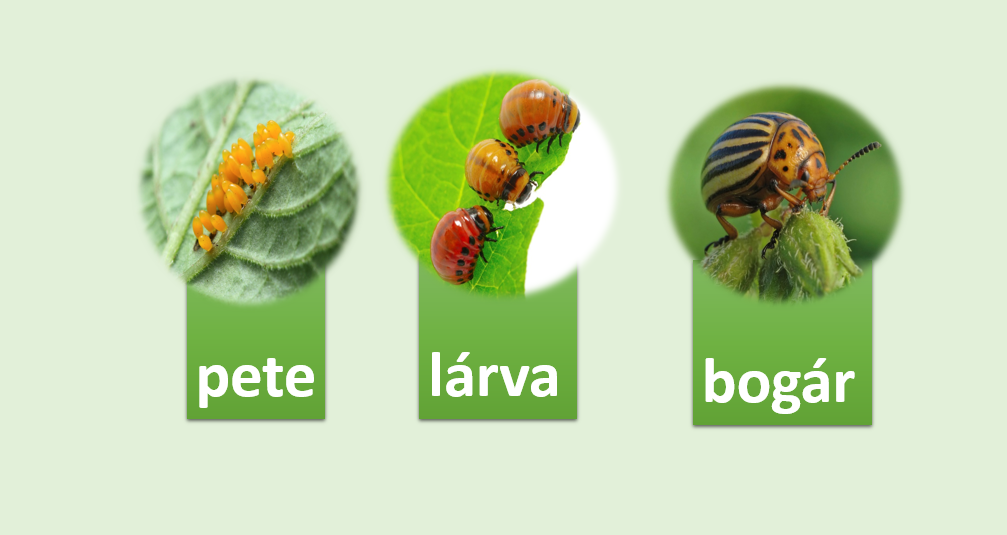Március 28.
2. óra - 5.b-B -A burgonyabogár fejlődése
A burgonyabogár fejlődése
Nyissatok egy üres bemutatót a PowerPoint programban!
a. Az első diát módosítsátok "Cím és Tartalom" típusúra az Elrendezésnél
b. Állítsd be az háttérszínt a minta szerint!
c. Szöveg beírása: Beszúrás – Szövegdoboz, majd írd be a "pete" szót és formázd a minta szerint! A szövegdoboz háttere legyen az a háttérhez illeszkedő, de attól eltérő szín, és ne legyen átlátszó.
Másold le a szövegdobozt 2x (a szélén kell kijelölnöd a szövegdobozt másoláskor)
Írd be a "lárva" és a "bogár" szót!
d. Képek beszúrása: Forrás – Terembura (M:) meghajtó Ált-iskola – 5 – Bemutatókészítés és multimédiás… mappából vagy letöltöd innét.
e. Képek szerkesztése: 2x katt a képre, majd Képeszközök menüszalag – Formátum – Képsítusok csoportban valamelyik ovális lehetőséget használd! Ha kell méretezd!
f. Képek és a szövegdobozok mozgatása megfelelő helyre a minta alapján.
g. Animáció hozzáadása, sorrendje. Az animáció "Megjelenés" típusú legyen!
1. Pete kép, majd a hozzá tartozó szöveg.
2. Lárva kép, majd a hozzá tartozó szöveg.
3. Bogár kép, majd a hozzá tartozó szöveg.
2. Lárva kép, majd a hozzá tartozó szöveg.
Mentés! Terembura (T:) saját mappádba "burgonyabogár" néven
3. óra - 6.b B; Microbit: Gyakorlás
Készítsd el az alábbi programokat a Microbit programban. Weboldal makecode.microbit.org
A projekteket mentsd el így: A virtuális eszköz alatt találsz Letöltés gombot, mellette 3 pöttyöt. Azt megnyomva tudod - Letöltés fájlként - elmenteni a Terembura (T:) meghajtó - saját mappádba. Adj találó nevet vagy fogadd el a fölajánlottat ! Kötelező a mentés!
Minden egyes képet/feladatot új projektben készítsd el, mentsd el, mert összezavarodnak a gombok.
1. Random szám generálása
Hozz létre egy "random" nevű változót. Emlékszel (Változó olyan, mint egy Doboz. Bele tudunk tenni valamilyen értéket a dobozba és ha valamikor később szükségünk lesz rá, akkor csak kinyitjuk a dobozt és kiolvassuk belőle.).
Hogyan működik a program?
Több bemenetet/gombot kell vezérelni!
A és B gomb indításkor a random változóba bekerül egy véletlen szám. Ez a szám vagyis a random változó ki is íródik.
A+B gombnál az érdekesség, hogy a változó kiírása után hozzá ad 1-et, majd a random változó aktuális értéke újra kiíródik.
Később változtasd a véletlen szám alsó és felső határát, próbáld így!
2. Sorozat
Hozz létre egy "a" változót!
Indításnál az "a" változóba random szám kerül.
Majd ha az A gombot nyomod meg, akkor az "a" változó értéke növekszik 2-vel és tartalma kiíródik.
Ha a B gombot nyomod meg, akkor az "a" változó értéke csökken 2-vel és tartalma kiíródik.
Később változtasd a random szám és a csökkenés, növelés értékeit!
4. óra - 4.a-B - Keresés - Ismerkedés a számítógéppel - játékos feladatok
Digitális eszközök - hasznuk veszélyek
Ezután látogassátok meg a Okosdoboz, Learningapps weboldalalkat és keressetek 3-os feladatokat!
Digitális országos kompetenciamérés 7.a!
Értékelési szempontok
1. Témaválasztás
2. A bemutató tartalma, hitelessége
3. Illeszkednek a képek a bemutatóhoz, minőség
4. Összhatás (pl. betűtípus, szín, stb.)
5. Készítő neve, képek forrása
Határidő: 2025.04.04. 24 óra
5. óra 7.a - Projektfeladat, egy tantárgyi bemutató készítése.
Változott a határidő! 2025.04.02. 24 óra
Hogyan küldjem el a bemutatóm, ha nincs nálam az órán a telefonom és nem tudok belépni az ímélfiókomba?
Használj fájlküldő szolgáltatást! Az alsó kettőnél jelezni kell, hogy ímélben szeretnéd elküldeni!
https://mammutmail.com/
https://www.transferxl.com/hu/